问题一
“无法连接MKS:套接字连接次数太多;正在放弃。”
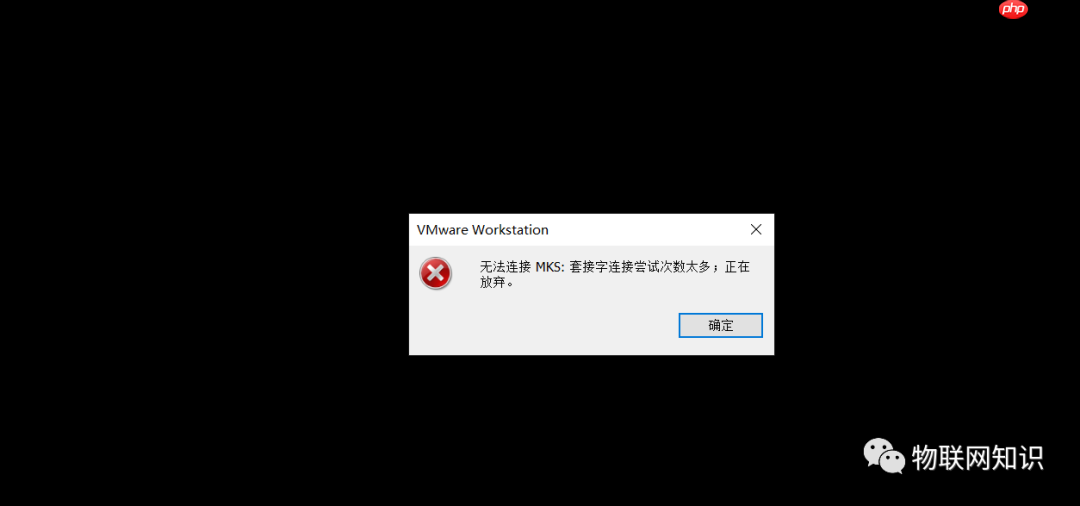
解决方法:右键点击“开始”菜单,选择“计算机管理”,在“服务”中找到与VM相关的服务,并启动它。
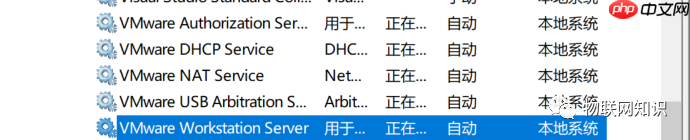
然后重新启动VM。
问题二
虚拟机启动后出现黑屏现象,具体表现为:虚拟机可以正常启动,但屏幕显示为黑色。
解决方案:重置网络设置并重启电脑后再尝试打开虚拟机。
步骤:
以管理员身份打开命令提示符(cmd)。
输入命令:netsh winsock reset,并按回车键。
重启电脑,然后重新打开虚拟机。
虚拟机非正常关闭后无法启动。
处理方法:打开虚拟机安装目录,删除以数字开头的文件夹和以.vmdk.lck结尾的文件夹(如下图所示),然后重启电脑。
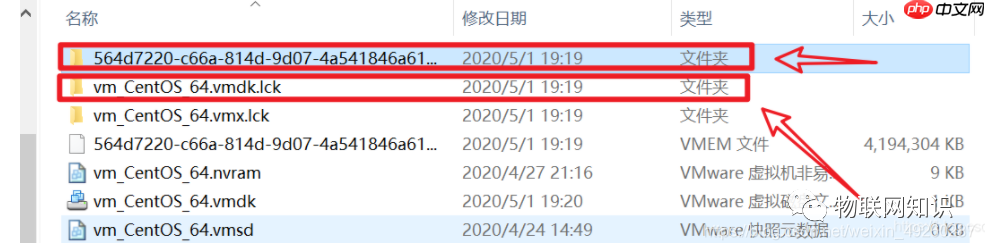

大家都知道,在进行J2EE项目的开发过程中,在调试阶段如果只是修改了页面是不需要重启应用服务器的,比如不需要重启Tomcat。只需要在浏览器中 进行页面刷新即可。其实之所以不用重启Tomcat等应用服务器,其根本原因是因为我们可以在应用服务器的配置文件中设置虚拟目录,这样就可以知道web 项目所在的目录,于是就可以省去打包、然后再重新发布到服务器的步骤。感兴趣的朋友可以过来看看
 0
0

注意:保留或备份vmx.lck文件。
出现“all pipe instances are busy”错误。
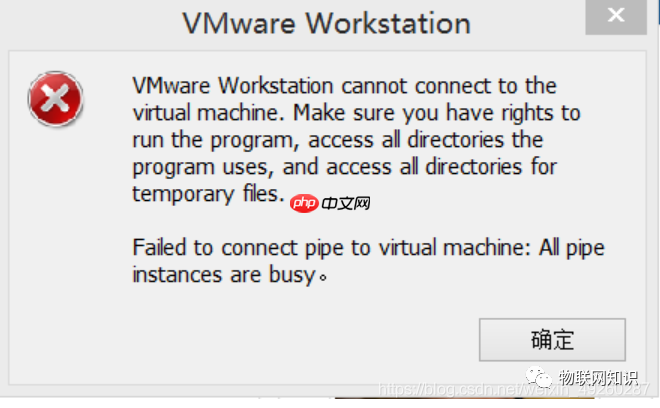
解决方案:恢复vmx.lck文件。
.VMX.LCK是磁盘锁文件,用于防止多台虚拟机同时访问一个.vmdk虚拟磁盘文件,避免数据丢失和性能下降。
问题三
检查自己电脑的Telnet Client是否已启用:
在控制面板中,选择“程序”,然后点击“打开或关闭Windows功能”。
检查虚拟机中的Telnet服务是否已启用(适用于Red Hat Linux):
启动虚拟机,在命令行中输入startx以启动Linux的图形界面,然后在系统设置中打开服务,并勾选Telnet。
设置VMware1网卡和VMware8网卡的IPv4地址,例如192.168.1.2和192.168.1.8(实际上可以设置为任意地址,只要保证前三位相同,即在同一网段,且最后一位数字在0~255之间且不冲突即可)。
将虚拟机设置为仅主机模式:
在虚拟机设置中,选择网络适配器,并确保设备状态设置为已连接。
以上就是无法打开虚拟机的原因的详细内容,更多请关注php中文网其它相关文章!

每个人都需要一台速度更快、更稳定的 PC。随着时间的推移,垃圾文件、旧注册表数据和不必要的后台进程会占用资源并降低性能。幸运的是,许多工具可以让 Windows 保持平稳运行。

Copyright 2014-2025 https://www.php.cn/ All Rights Reserved | php.cn | 湘ICP备2023035733号